一、页面操作
1.登陆阿里云服务器网站-点击左上角-云服务器ECS
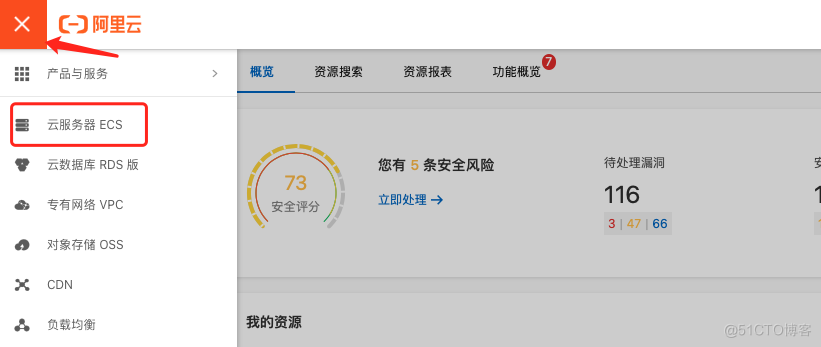
2.点击实例
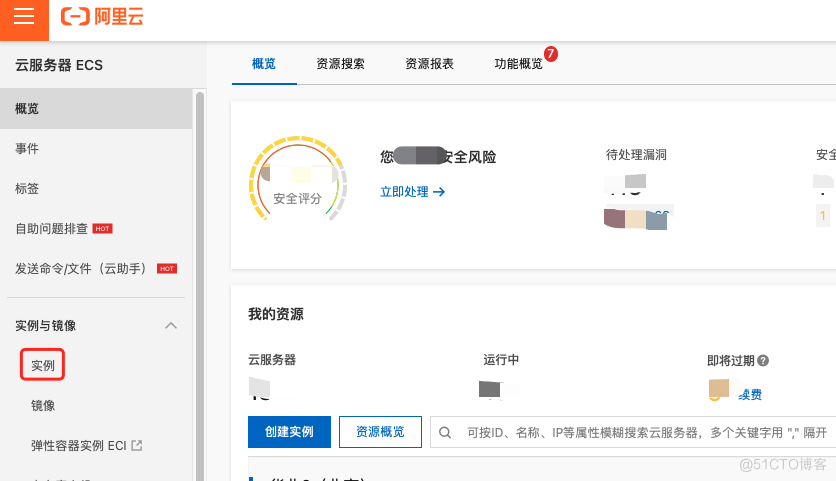
3.点击服务器实例ID进入到实例详情
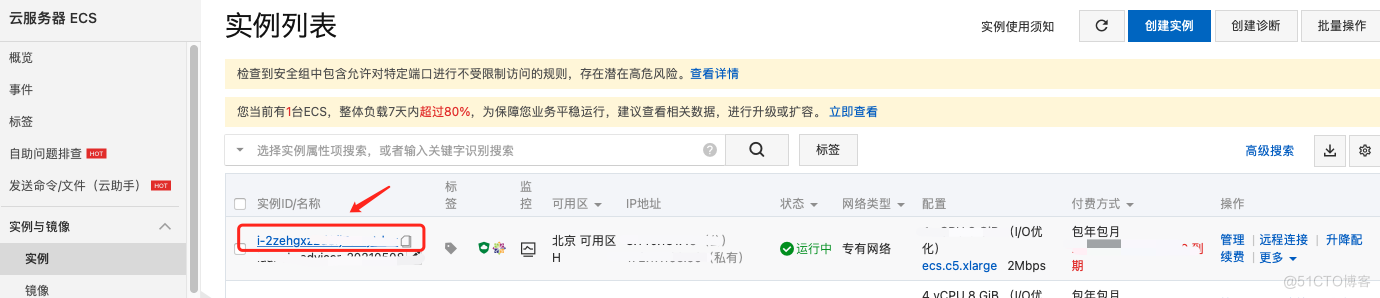
4.扩容前先做磁盘快照以免数据丢失-点击云盘-创建快照
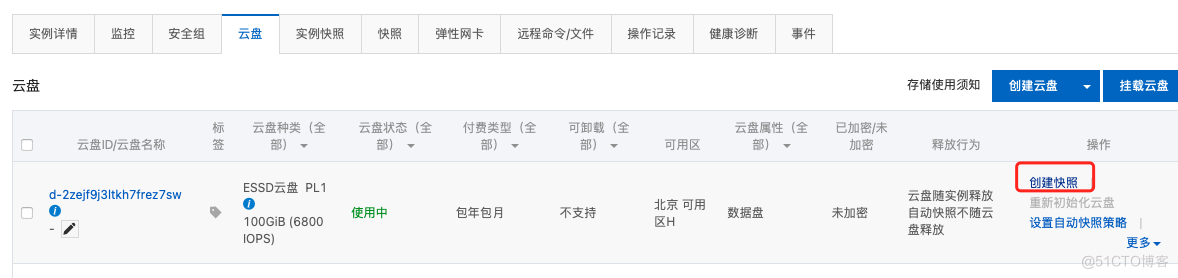
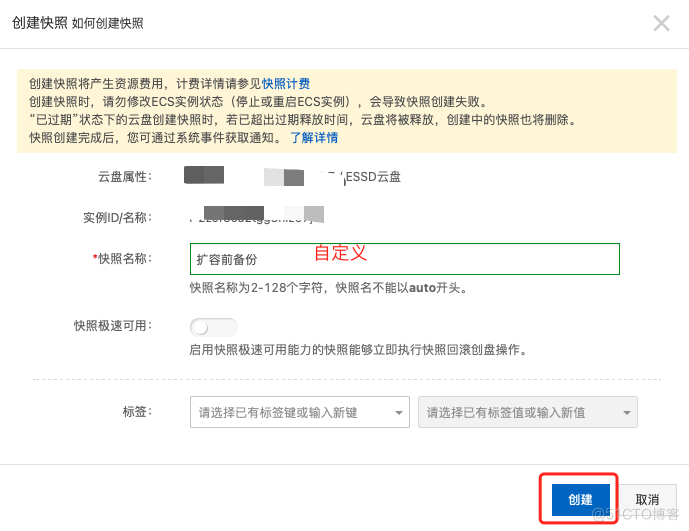
5.等待磁盘快照制作完成后即可
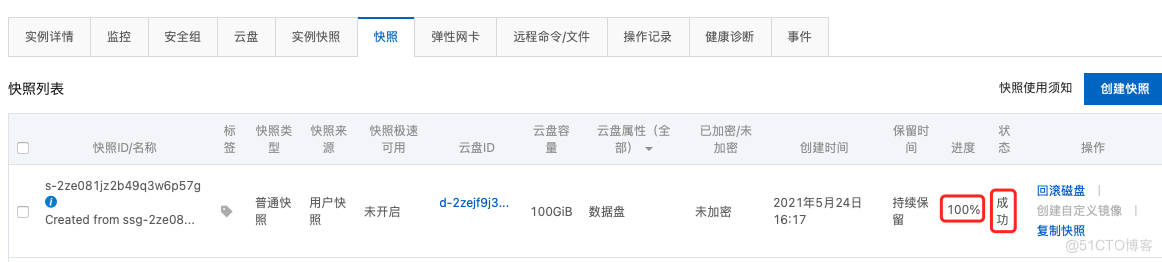
6.点击-云盘-更多-云盘扩容
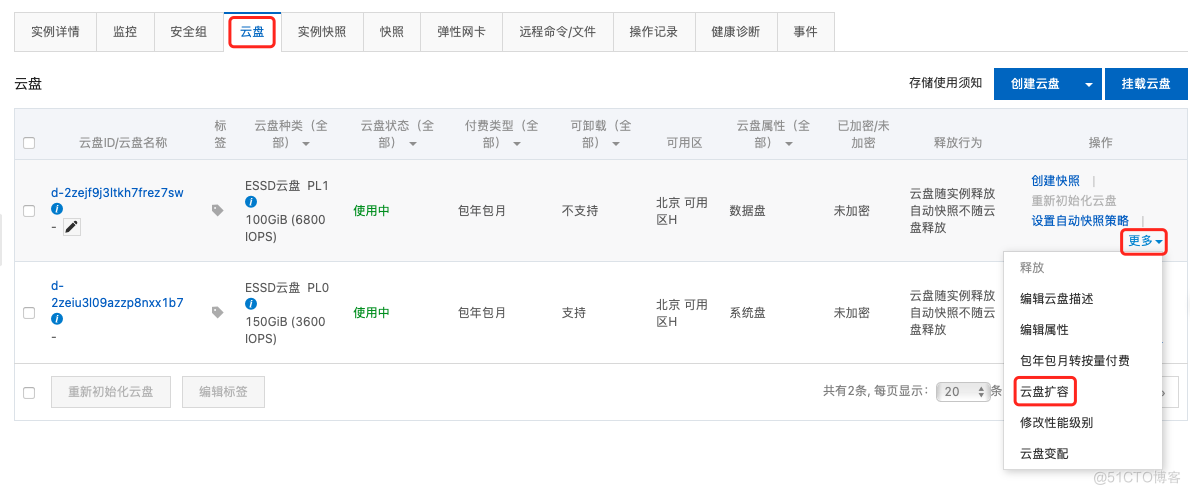
7.根据自己的需求进行扩容
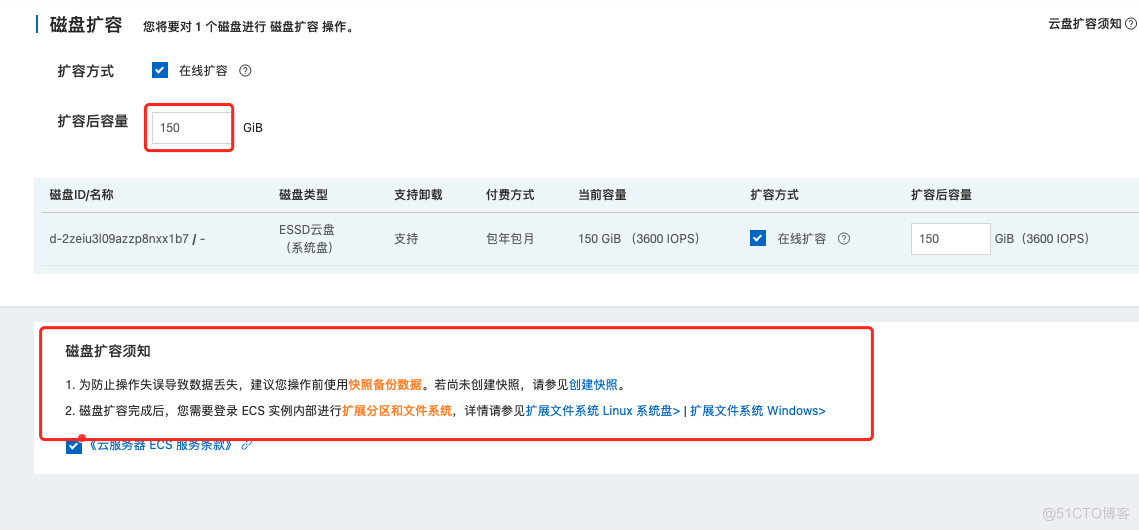
二、ssh连接服务器进行操作
1.根据操作系统安装growpart或者xfsprogs扩容格式化工具
Alibaba Cloud Linux 2、CentOS 7
yum install cloud-utils-growpart xfsprogs -yUbuntu 14、Ubuntu 16、Ubuntu 18、Debian 9
apt install cloud-guest-utils xfsprogs -yDebian 8、OpenSUSE 42.3、OpenSUSE 13.1、SUSE Linux Enterprise Server 12 SP2
请使用上游版本(upstream)的growpart或者xfsprogs工具。
2.查看磁盘大小
目前/dev/vda1大小为50G,因为上边增加了100G,所以需要给它扩充为150G
root@iZ2zef3oa2tgg8niz67jo3Z:~# df -h Filesystem Size Used Avail Use% Mounted on udev 1.9G 0 1.9G 0% /dev tmpfs 381M 5.8M 375M 2% /run /dev/vda1 50G 45G 2.5G 95% / tmpfs 1.9G 0 1.9G 0% /dev/shm tmpfs 5.0M 0 5.0M 0% /run/lock tmpfs 1.9G 0 1.9G 0% /sys/fs/cgroup overlay 50G 45G 2.5G 95% /var/lib/docker/overlay2/c31e2ffc315c966f43916785efeae850950d0ce4cd2108a07c2660b1de4f520d/merged tmpfs 381M 0 381M 0% /run/user/0 /dev/vdb1 98G 61M 93G 1% /mnt3.查看磁盘容量大小
以下返回的/dev/vda磁盘总容量是150GiB
root@iZ2zef3oa2tgg8niz67jo3Z:~# fdisk -l /dev/vda Disk /dev/vda: 150 GiB, 161061273600 bytes, 314572800 sectors Units: sectors of 1 * 512 = 512 bytes Sector size (logical/physical): 512 bytes / 512 bytes I/O size (minimum/optimal): 512 bytes / 512 bytes Disklabel type: dos Disk identifier: 0x4f03d285 Device Boot Start End Sectors Size Id Type /dev/vda1 * 2048 104857566 104855519 50G 83 Linux4.查看云盘分区大小和文件系统类型
5.运行以下命令扩容分区。
growpart示例命令表示扩容系统盘的第一个分区(/dev/vda1)。
root@iZ2zef3oa2tgg8niz67jo3Z:~# growpart /dev/vda 1 CHANGED: partition=1 start=2048 old: size=104855519 end=104857567 new: size=314570719,end=314572767注意⚠️:如果您在运行growpart /dev/vda 1时,系统提示unexpected output in sfdisk --version [sfdisk,来自 util-linux 2.23.2],可以尝试修改字符编码解决问题
解决方案: 运行locale命令查看ECS实例的字符编码类型,将非en_US.UTF-8的字符编码类型切换成en_US.UTF-8。 1.运行以下命令,切换字符编码类型。 LANG=en_US.UTF-8 2.如果问题仍未解决,运行以下命令,切换字符编码类型。 export LC_ALL=en_US.UTF-8 3.如果问题仍未解决,运行以下命令,切换字符编码类型。 localectl set-locale.UTF-8 4.如果采用以上方案无法解决问题时,运行以下命令,切换字符编码类型。 export LANGUAGE=en_US.UTF-8 5.如果问题仍未解决,请您尝试运行reboot命令重启ECS实例。6.扩展文件系统。
根据文件系统类型选择以下扩展方式,请使用df -Th命令查看文件系统类型。
ext*文件系统(例如ext3和ext4):运行以下命令扩展文件系统。
resize2fs示例命令表示为扩容系统盘的/dev/vda1分区的文件系统。
root@iZ2zef3oa2tgg8niz67jo3Z:~# resize2fs /dev/vda1 resize2fs 1.44.1 (24-Mar-2018) Filesystem at /dev/vda1 is mounted on /; on-line resizing required old_desc_blocks = 4, new_desc_blocks = 10 The filesystem on /dev/vda1 is now 39321339 (4k) blocks long.7.xfs文件系统:运行以下命令扩展文件系统。
xfs_growfs示例命令表示为扩容系统盘的/dev/vda1分区的文件系统。其中根目录(/)为/dev/vda1的挂载点。
[root@ecshost ~]# xfs_growfs / meta-data=/dev/vda1 isize=512 agcount=13, agsize=1310656 blks = sectsz=512 attr=2, projid32bit=1 = crc=1 finobt=1, sparse=1, rmapbt=0 = reflink=1 data = bsize=4096 blocks=15728379, imaxpct=25 = sunit=0 swidth=0 blks naming =version 2 bsize=4096 ascii-ci=0, ftype=1 log =internal log bsize=4096 blocks=2560, version=2 = sectsz=512 sunit=0 blks, lazy-count=1 realtime =none extsz=4096 blocks=0, rtextents=0 data blocks changed from 15728379 to 20971259说明:不同版本的xfs_growfs命令可能存在差异,您可以运行xfs_growfs --help查看对应的命令。
8.运行以下命令检查云盘扩容结果。
df -h以下示例返回分区(/dev/vda1)容量是148GiB(开头查看磁盘大小是50GiB),表示已经成功扩容。
root@iZ2zef3oa2tgg8niz67jo3Z:~# df -h Filesystem Size Used Avail Use% Mounted on udev 1.9G 0 1.9G 0% /dev tmpfs 381M 5.8M 375M 2% /run /dev/vda1 148G 45G 97G 32% / tmpfs 1.9G 0 1.9G 0% /dev/shm tmpfs 5.0M 0 5.0M 0% /run/lock tmpfs 1.9G 0 1.9G 0% /sys/fs/cgroup overlay 148G 45G 97G 32% /var/lib/docker/overlay2/c31e2ffc315c966f43916785efeae850950d0ce4cd2108a07c2660b1de4f520d/merged tmpfs 381M 0 381M 0% /run/user/0 /dev/vdb1 98G 61M 93G 1% /mnt文章摘自:https://help.aliyun.com/document_detail/111738.html?spm=5176.11346930configuration.help.dexternal.1cd2586d9Vedyo
